.jpg?width=1920&name=%E6%9C%80%E5%88%9D%E3%81%AE%E7%94%BB%E5%83%8F%20(2).jpg)
資料や企画書など、グラフを使用する機会は多いのではないでしょうか。
そもそも表などの数値を視覚化することで、分かりやすく伝わるように考えられているグラフですが、今回は同じグラフでもより分かりやすく伝わる「円グラフ」を用いて考えていきたいと思います。
比率の違いを印象づけられる「円グラフ」
プレゼン資料作りにおいて、避けては通ることのできない要素である「グラフ」。
円グラフは「比率」の表現に特化したグラフです。扇型の角度と面積を使って各項目の割合を表現でき、視覚的な効果を得られやすいというメリットがあります。使用にはやや注意が必要な側面もありますが、うまく使いこなせばプレゼン相手にメッセージをしっかりと印象付けられる、心強いグラフです。
円グラフが最も得意とするのが「全体と一部の比較」です。表す項目数が少なければ少ないほど、効果が発揮されやすくなります。ときには細かなデータを「その他」カテゴリーでグループ化して項目数を絞るというのも見せ方のひとつです。
見やすい円グラフとは?
ではどのような円グラフが見やすいグラフとなるでしょうか。
まずは表計算ソフトで円グラフを作ってみました。
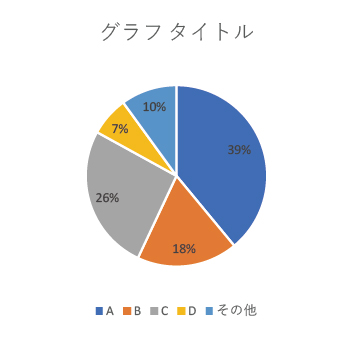
必要な情報は入っているし、色分けもされているので問題はないのですが、果たして分かりやすいグラフだろうか?ということを考えながら、もう少し手を加えていきたいと思います。
グラフの色を変更してみると・・・。
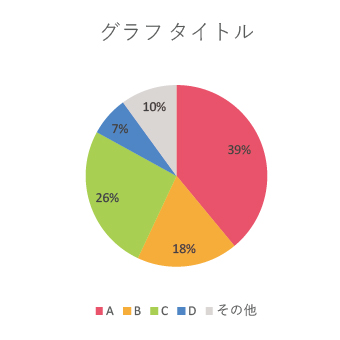
その他とAが同じ青系統で隣り合っているので分かりづらかったり、Cがグレーなのに対して、その他に青色が付いているのが気になりました。
なので、A~Dをそれぞれ系統が異なる色に、その他をグレーにしてみました。
次に文字の位置や大きさを変更。
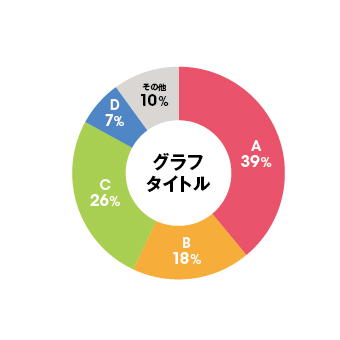
グラフの中の文字が小さかったり読みづらい感じがしたので、文字を大きくして白抜きにするなど、読みやすいように変更しました。タイトルもグラフの中央に持ってきてコンパクトにまとまるようにしてみました。
色と文字のバランスを変えるだけで最初とずいぶん印象が違って見えると思います。
円グラフ作成における注意点
円グラフを作成する際、気をつけるべきことが3点あります。
- グラフ内で表す項目は5つまで
円グラフはあまり多くの項目を表すのには向いていません。項目の数は5個を基本線に多くても7個までとして、それ以上分割する場合は別のグラフを検討しましょう。 - 正しい順番で並べる
項目を並べる順番は最も大きなものを時計の12時の位置に置き、残りの断面を降順に時計回りに配置することが基本です。ただし、「その他」の領域については、たとえ最小の値でなくとも、時計回りの最後の位置に配置してください。 - モノクロ印刷に注意!
プレゼン資料は印刷の際、モノクロに変換されることも多いと思います。カラーで作成した円グラフを単純にモノクロ変換してしまうだけだと、読み取りやすさが損なわれる可能性がある為、濃淡をつけ、凡例をグラフ内に入れるなどでリスク回避をしておくのが懸命です。
グラフの表現はいろいろ
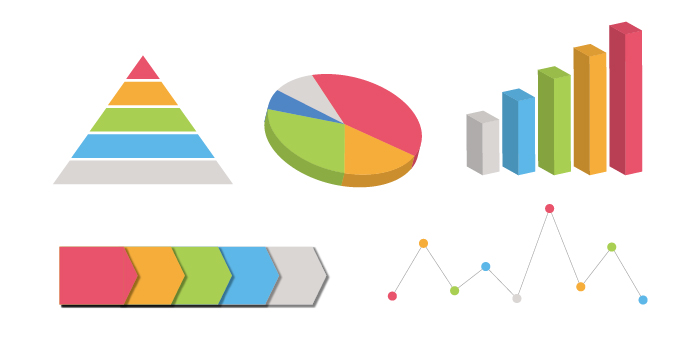
今回は円グラフを使いましたが、そもそも円グラフでは伝わりにくい場合もあると思います。グラフの種類も見せ方もいろいろあるので用途に合わせて使っていきたいですね!



